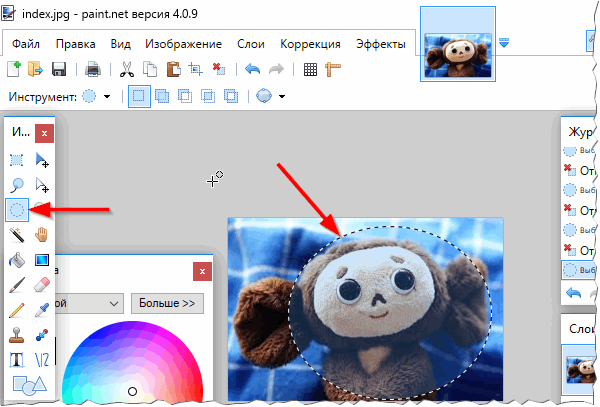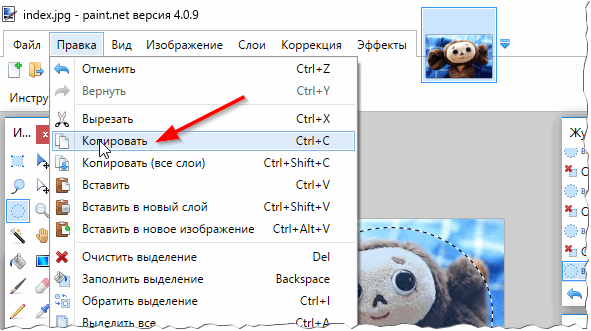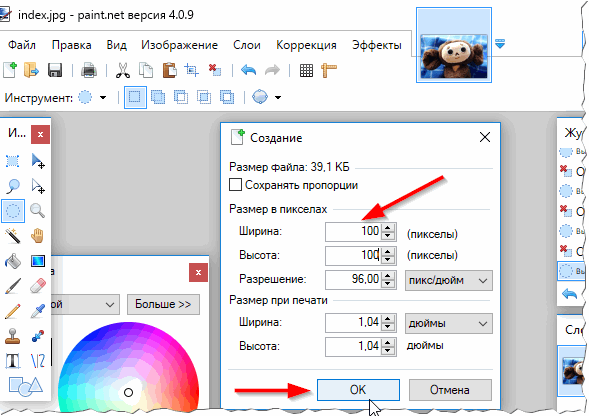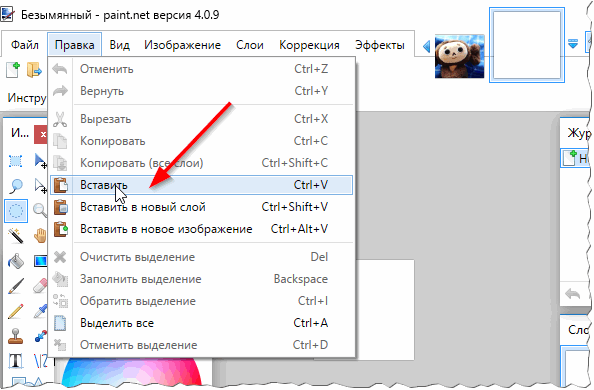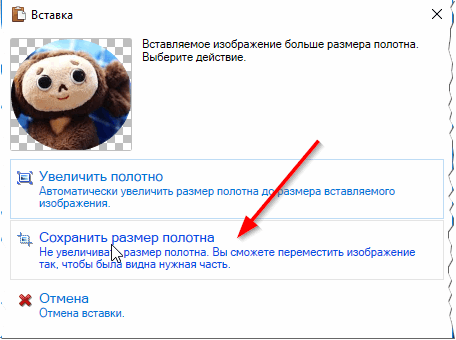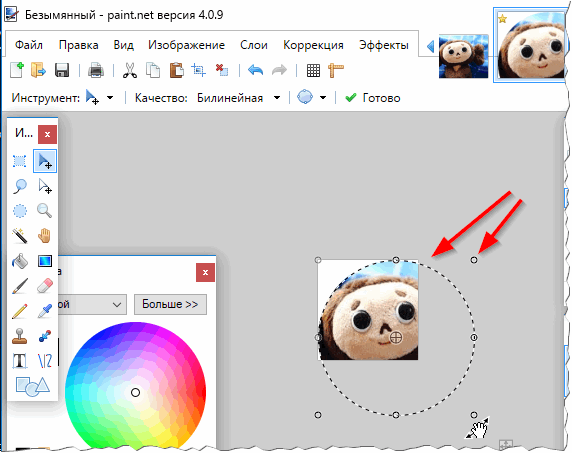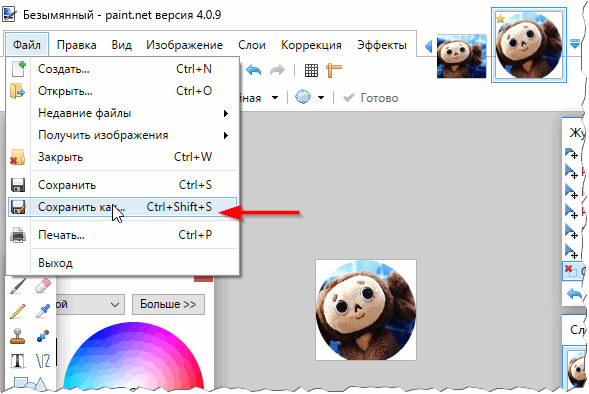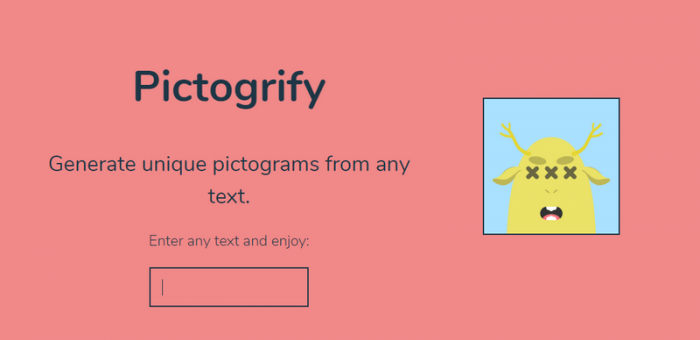Как сделать картинку для аватарки
Как создать аватарку: от А до Я (пошаговая инструкция)
Практически на всех сайтах, где можно зарегистрироваться и общаться с другими людьми, можно загрузить аватарку (небольшое изображение, которое придает вам оригинальности и узнаваемости).
В этой статье я хотел остановиться на таком простом (на первый взгляд) деле, как создание аватарки, приведу пошаговую инструкцию (думаю, будет полезно тем пользователям, которые еще не определились с выбором аватарки для себя).
Кстати, некоторые пользователи используют одну и ту же аватарку десятилетиями на различных сайтах (своего рода личный бренд). И, порой, это изображение может сказать о человеке больше, чем его фото…
П ошаговое создание аватарки
1) Поиск картинки
Первое, что нужно сделать для вашей будущей аватарки — это найти исходник, откуда вы ее скопируете (либо можно нарисовать самостоятельно). Обычно поступают следующим образом:
В общем, для дальнейшей работы нужна какая-нибудь картинка, из которой можно вырезать кусочек для вашей аватарки. Будем считать, что такая картинка у вас есть…
2) «Вырезание» персонажа из большой картинки
Далее будет нужна какая-нибудь программа для работы с картинками и фото. Таких программ, в общем-то, сотни. Я в этой статье хочу остановиться на одной простой и достаточно функциональной — Paint.NET.
Paint.NET
Бесплатная и очень популярная программа, которая расширяет (существенно) возможности обычного Paint, встроенного в Windows. Программа очень удобна для работы с картинками любых форм и размеров.
К тому же программа достаточно быстро работает, занимает мало места, и поддерживает русский язык на 100%! Рекомендую однозначно к использованию (даже если не собираетесь работать с аватарками 🙂 ).
После установки и запуска программы, откройте понравившуюся вам картинку. Затем выберите опцию «выделения» на панели инструмента и выделите тот участок картинки, который вы хотели бы использовать в качестве аватарки (обратите внимание на рис. 1, вместо круглой зоны, можно было бы использовать прямоугольную).
Рис. 1. Открытие картинки и выделение области.
3) Копирование области
Далее нужно просто скопировать нашу область: для этого нажмите клавиши « Ctrl+C «, либо зайдите в меню « Правка/копировать » (как на рис. 2).
Рис. 2. Копирование области.
3) Создание нового файла
Затем нужно создать новый файл: нажмите кнопки « Ctrl+N «, либо « Файл/создать «. Paint.NET покажет вам новое окно, в котором нужно задать два важный параметра: ширину и высоту будущей аватарки (см. рис. 3).
Примечание. Ширину и высоту аватарки, обычно, берут не слишком большую, популярные размеры: 100×100, 150×150, 150×100, 200×200, 200×150. Чаще всего, по высоте аватарка немного больше ширины. В своем примере я создаю аватарку размером 100×100 (подойдет для многих сайтов).
Рис. 3. Создание нового файла.
4) Вставка вырезанного фрагмента
Далее нужно вставить в созданный новый файл наш вырезанный фрагмент (для этого просто нажмите « Ctrl+V «, либо меню « Правка/вставить «).
Рис. 4. Вставка картинки.
Кстати, важный момент. Программа вас переспросит, изменить ли размер полотна — выберите «Сохранить размер полотна» (как на рис. 5).
Рис. 5. Сохранить размер полотна.
5) Изменение размера вырезанного фрагмента под размер аватарки
Собственно, затем Paint.NET в автоматическом режиме предложит вам подогнать вырезанный фрагмент под размер вашего полотна (см. рис. 6). Можно будет повернуть картинку в нужную сторону + изменить ее ширину и высоту, так, чтобы она самым удачным образом вписалась в наши размеры (100×100 пикселей).
Когда размеры и положение картинки будут подогнаны — нажмите клавишу Enter.
Рис. 6. Подгоняем размеры.
6) Сохранение результата
Последний шаг — это сохранение результатов (нажмите меню « Файл/сохранить как «). Обычно, при сохранении выбирают один из трех форматов: jpg, gif, png.
Рис. 7. Клавиша Enter и можно сохранять фото!
Таким образом можно создать достаточно неплохую аватарку (на мой взгляд все эти рамочки, разукраски и пр. — это на 1-2 раза, и многие наигравшись, делают себе простую статическую аватарку описанным способом в статье и пользуются ей ни один год).
На этом сегодня у меня все. Всем удачных и хороших аватарок!
Выбираем приложение для создания аватарок
Вы ищите приложение для создания аватарок? В этой статье приводится список лучших приложений для создания персонажей и аватарок.
1. Avataaars
Библиотека, которая включает в себя множество различных элементов персонажей: прически, аксессуары, глаза, кожу, бороды, одежду и многое другое. Каждый элемент доступен во множестве вариантов. Вы сможете не только создать персонаж, но и добавить ему определенные эмоции с помощью разных выражений лиц.
2. Stubborn
С помощью Stubborn можно собрать персонажа в полный рост, а не просто голову с плечами. В коллекции сервиса доступно множество вариантов элементов и различных сцен.
3. Humaaans
Humaaans ориентирован на создание человеческих персонажей. Это еще один инструмент, в котором представлены выдающиеся произведения Пабло Стэнли.
4. Avatoon
Сервис позволяет создавать аватары из реальных изображений. Для этого он фотографирует вас и преобразует в мультипликационный персонаж.
5. Diversity Avatars
Это платный сервис предоставляет бесплатно 30 аватарок. Это коллекция персонажей из реальной жизни и фильмов.
6. Joe Schmoe
Сервис для создания персонажей предоставляет свой API. Его коллекция включает в себя персонажей разного пола, возраста и профессий.
7. Friendly Faces
Это быстрое решение, которое не подразумевает использования программного обеспечения для редактирования графики. Панель управления, предоставляемая сервисом, позволяет выбирать лицо, волосы, одежду и украшения для создаваемых персонажей. Сгенерированную аватарку можно скачать в трех размерах: 250px, 140px и 80px.
8. Pictogrify
Генератор, работающий на основе API. Введите любой связанный текст, и приложение сгенерирует для вас причудливого персонажа.
9. Bottts
Сервис, специализирующийся на создании персонажей роботов.
10. My Octocat
Генератор, созданный для тех, кто разбирается в технологиях, любит писать код и делиться своими проектами.
Заключение
Некоторые из этих инструментов отлично подходят не только для создания персонажей, но и целых сцен для иллюстрации постов.
Создаем аватар онлайн
В этой статье мы расскажем о том, как создать аватарку онлайн с нуля, не импортируя изображение со своего компьютера.
Как создать аватар онлайн
Нарисовать аватарку можно и с помощью компьютерной программы — фоторедактора или соответствующего инструмента, созданного именно для этих целей. Однако более широкое разнообразие решений для генерации пользовательских изображений вы найдете в сети — в виде онлайн-сервисов. Как раз такие инструменты далее мы и рассмотрим.
Способ 1: Gallerix
Этот сервис позволяет создать аватарку, выбирая черты лица импровизированного фоторобота из десятков доступных вариантов. Инструмент предоставляет пользователю возможность как самостоятельно настраивать все детали изображения, так и генерировать картинку автоматически, случайно комбинируя составляющие.
Элементы управления под изображением позволяют настраивать местоположение и масштаб объекта на рисунке.
Вот такой простой способ создания рисованной аватарки при помощи сервиса Gallerix. В итоге вы получаете забавную персонализированную картинку для использования на форумах и других интернет-ресурсах.
Способ 2: FaceYourManga
Невероятно гибкий инструмент для генерации мультяшных аватарок. Функционал этого сервиса, в сравнении с Gallerix, позволяет еще более подробно настраивать все элементы создаваемого пользовательского изображения.
Как итог, PNG-изображение с разрешением 180×180 будет сохранено в памяти вашего ПК.
Способ 3: Portrait Illustration Maker
Этот сервис позволяет создавать более простые аватары, чем вышеописанные решения. Однако многим пользователям стиль итоговых картинок, вероятно, очень даже придется по вкусу.
Чтобы приступить к работе с этим инструментом, проходить регистрацию вам не придется. Просто перейдите по ссылке выше и начните создавать свой аватар.
Как результат, готовая картинка будет сразу же сохранена в памяти вашего компьютера.
Способ 4: Pickaface
Если же вы хотите создать максимально персонализированный юзерпик, лучше всего воспользоваться сервисом Pickaface. Главное преимущество этого решения состоит в том, что необязательно самостоятельно «ваять» все с нуля. Вам предлагается более 550 авторских проектов и шаблонных заготовок, которые можно без проблем изменить, как пожелается.
Впрочем, чтобы воспользоваться функциями этого инструмента, сначала придется пройти регистрацию.
Полученный результат вас точно не разочарует. Созданные в Pickaface рисованные аватары всегда отличаются красочностью и приятным стилем оформления.
Способ 5: SP-Studio
Не менее оригинальный мультяшный юзерпик у вас получится и при помощи сервиса SP-Studio. Этот инструмент позволяет создавать аватарки в стиле мультсериала «Южный парк».
Заводить аккаунт на сайте не нужно, а работу с картинкой можно начать прямо с главной страницы.
Это далеко не все доступные сервисы, с помощью которых вы можете создать аватарку онлайн. Однако решения, рассмотренные в этой статье, являются лучшими в сети на данный момент. Так почему же вам не воспользоваться одним из них для создания своего пользовательского изображения?
Арт картинки для Инстаграмма — способы как сделать, обзор
Для продвижения в социальной сети делают арт картинки для Инстаграмма. Для них стоит выбирать профессиональные фотографии, превращая их в авторский контент без особого труда.
Фотографии при помощи сервиса Canva
Любой талантливый человек с хорошей фантазией в нашу эпоху может сделать нечто уникальное, непохожее ни на что остальное. Профиль в Инстаграме – одна из доступных возможностей показать себя миру. Вы делитесь впечатлениями из жизни, предоставляете и рекламируете услуги. Многие художники и фотографы, зарегистрированные в Инстаграм, профессионально развиваются благодаря мессенджеру.
Для создания и развития аккаунта не нужно вкладывать много средств и усилий. Авторский контент, подача быстро заинтересует аудиторию, ваш аккаунт начнет постепенно расти. Благодаря Canva вы можете создавать интересные и красочные фотографии для своего профиля. В сервисе уже есть разнообразные фильтры, инструменты для работы с фотографиями. Все это применимо для ваших фотографий, делая их разнообразнее и живее. Также можно добавлять надписи и цитаты под фотографиями, редактировать видеоролики.
Как сделать профессиональный дизайн фото при помощи Canva
Многие арт картинки для Инстаграмма делаются именно здесь:
Фирменный стиль аккаунта
Многие приложения для редактирования и создания фото позволяют придумать собственный фирменный стиль. Аккаунты, выполненные в одной тематике и с добавлением арт фото для Инстаграма, выглядят успешнее и привлекают новую аудиторию.
В библиотеке сервиса Canva вы найдете несколько миллионов изображений. Тематики фото разные: еда, путешествия, достопримечательности и т. д. Их можно изменять, адаптируя дизайн под стилистику своего аккаунта. Фильтры позволят создать гармонию на снимках, объединяют надписи и изображения.
Фон под фотографиями также можно изменить, добавив разнообразия. Можно сделать стильную рамку или вставить фото в рамку от фотографий на Polaroid. Получится создать эффект состаренной фотографии. Под снимок добавьте немного текста. Слишком большие надписи тяжело читать, делайте упор именно на сам кадр. Размеры, шрифт, выравнивание можно менять в отдельном окошке Canvas.
Готовую фотографию вы можете опубликовать на своей странице или добавить на аватарку, предварительно сохранив и скачав на компьютер.
Создание кадров самостоятельно
Иногда у людей бывает много планов, реализация которых займет много времени и денег. Профессиональные фотографы берут большую плату за свои услуги, да и не всегда получается объяснить все свои пожелания. Благодаря массе приложений для редактирования кадров создание авторского контента не составит труда.
Картинки, выложенные в открытый доступ, становятся помощником начинающим блогерам. Их можно объединять, добавлять фоны, создавать арт картинки для Инстаграмма. Выберите любой конструктор для фотографий в Инстаграм, добавьте нужный фон, логотип, любые отличительные элементы, стикеры. В результате получится авторское креативное изображение, которое можно выложить на своей странице.
Создайте разнообразие в своем аккаунте, ведь контент в мессенджере – это большая часть для личного продвижения. не обязательно пользоваться услугами профессионалов, заказывая фотосессии. Теперь можно не тратить деньги на дизайнеров, которые бы довели снимки до единой концепции. Можно создавать несколько фотографий одновременно, распределяя их на долгое время вперед.
Аватарки и зачем они нужны
Благодаря аватаркам другие пользователи могут идентифицировать ваш аккаунт из тысяч. Яркие и запоминающиеся снимки профиля привлекают внимание, заставляют других переходить в ваш личный профиль и просматривать публикации. Однако создавать уникальные авы из личных фотографий не всегда возможно. Многие пользователи социальной сети уже перешли на арты для Инстаграмма, созданные из личных кадров.
По всему миру люди хотят выделиться, привлечь к себе как можно больше внимания. Поэтому появились арты в Instagram. Даже маленькая иконка, на которую нажимают ваши подписчики, не должна оставаться без внимания. Новый мировой тренд – аватарки, созданные в редакторах из собственных снимков.
Арты стали использоваться многими знаменитостями и звездами в качестве авы и публикаций. Каждый пытается выделиться, добавляет новые эффекты, оживляя полученное изображение. Некоторые рисуют арты самостоятельно, некоторые редактируют уже готовые картинки, а кто-то заказывает услуги профессиональных художников или дизайнеров. Даже мобильные приложения становятся помощниками при создании уникального контента.
Аватарки в круге
Вставляя свою аватарку в кружочек, вы получаете стильную картинку, которая привлечет новую аудиторию на ваш аккаунт. Благодаря любому онлайн-сервису можно редактировать ваши снимки. Так как сделать арт картинку для Инстаграм:
Дальше опубликуйте новую аватарку в своем профиле:
Создание артов для Instagram
Одним из известных приложений по созданию изображений для Instagram считается PicsArt. Алгоритм работы в нем таков:
Подписывайтесь на наш Телеграм канал, там много полезного и живое обсуждение— https://t.me/proinstagramer
Видеообзор:
Аватарка в Инстаграм – инструкция для создания, замены и обновления изображения в профиле!
Аватарка в Инстаграм профиле, кратко о ней!
Фотография профиля – это изображение, которое представляет учетную запись, которая сохраняется даже при загрузке новых фотографий в Инстаграм.
В отличие от других сетей, в аватарка в Инстаграм профиле отображается в виде круга как в вашем мобильном приложении, так и в Интернете.
Поэтому, если вы хотите, чтобы ваше лицо было видно, вы должны настроить его в соответствии с размером небольшого экрана.
А также учитывайте, что при таком небольшом размере изображения, у вас не остается шансов кроме как сделать изображение профиля ярким.
Иначе попросту ваш профиль будет менее заметен.
Желательно выбрать такое фото, чтобы правильно акцентировать внимание на чем то одном, то- есть либо лицо крупным планом, либо тело в полном размере.
Как сделать аватарку в Инстаграм
Итак, сложного мало но все-же хочется описать кратко в виде инструкции что нужно сделать:
Кстати как вариант, если вы не хотите использовать свое фото, можете подобрать аватарку в стиле Арт для Инстаграма, выбирайте вариант в галерее:
Надеемся среди этих фото вы нашли красивую аватарку для Инстаграма.
И остается надеяться что вы сделали правильный выбор и подобрали самое интересное фото, которое привлекает внимание в один миг!
Если же ваш профиль переживает какой то переломный момент, для аватарки можно подобрать просто картинку одного цвета. Например привлекающая красная аватарка, или черное изображение для профиля, или множество других ярких цветов. Подойдет практически любой, в случае если это временно.
Как поменять аватарку в Инстаграм
Для того чтобы сменить аватар в Инстаграм нужно сделать всего пару шагов.
Установить аватар в Инстаграмме довольно легко, смотрите инструкцию на скриншотах:
И скорее всего этим путем вы решите свой вопрос, если же это не все, пишите нам прямо на почту и мы поможем каждому!